共计 1270 个字符,预计需要花费 4 分钟才能阅读完成。
| 导读 | 简单几步描述 Windows/Ubuntu 双系统安装, 首先假定你已经安装好 Windows,并且能够看懂英语。 |

下载地址:https://cn.ubuntu.com/download
不同于一般推荐于英文官网下载,此处建议在中文官网下载。这样可以利用 Ubuntu 在国内架设的镜像,也方便日后使用 apt-get 等工具安装软件。(实际作者并不清楚安装时是否会自动测试镜像列表)
即使使用国内官方镜像,也并不能保证下载的质量,这取决于宽带服务商。如有必要,请搜索 Linux 换源
用 rufus:https://rufus.ie/zh/
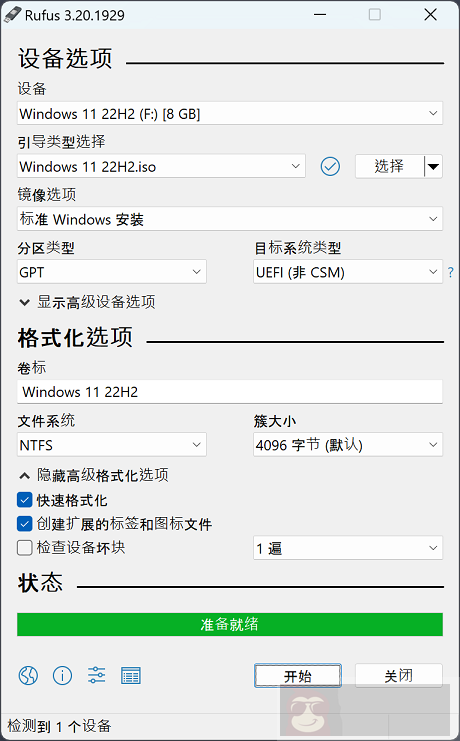
建议将 rufus 单独放到一个文件夹,因为它工作时会产生一些辅助文件,对于强迫症的作者来说不太舒服。
U 盘 16G 足矣,记得 备份盘中数据!
在控制面板中找到 创建并格式化硬盘分区,压缩一下已有的 NTFS 分区或者通过其他办法,搞出一些未分配的空间,大小按需即可,不建议小于 32G。
也可以考虑额外格式化一个 FAT32 的小分区作为文件中转站,虽然目前 Ubuntu 已经能够访问 NTFS 分区,但可能会产生潜在的问题。另外,强烈不建议将大量空间格式化为 FAT32 或者 exFAT,尤其是当这两个分区是用于开发程序的。作者曾经因为 Windows 在 exFAT 磁盘中的权限问题(无法访问编译出来的可执行文件)而被迫复制数据而重新格式化为 NTFS。
由于 WIndows 会将 BIOS 中的时间直接作为系统时间,而 Linux(似乎包括 Mac)会将 BIOS 时间作为 UTC 时间,结合时区换算为系统时间,因此会发生时间错乱,引起诸多问题(https,代理等)。
解决这一问题,只需要开启 Windows 的相关功能。
在注册表 HKLM\System\CurrentControlSet\Control\TimeZoneInformation 下新建一个数值键 RealTimeIsUniversal,并将其值设置为 1。(似乎 QWORD 和 DWORD 都可以,作者用的是 DWORD)
其他解决方法包括关闭 Linux 的时区功能和开机自启的同步时间脚本,但感觉不如这一功能。
和安装其他系统一样,进入 BIOS,把 U 盘调到最上面,重启即可。
进入 BIOS 的方法因机器而异,搜索 机器型号 +BIOS 即可
启动之后,选择 Install Ubuntu 然后选择第三项 自定义。语言请保持为英语以避免奇怪的问题。
接下来,找到之前腾出的未分配的磁盘空间,将其格式化为 ext4
注意,格式化为 ext4 时最下面会显示一个挂载点,在那里填入一个 \
然后,在最下面安装位置里选择刚刚格式化好的 ext4 分区。点击 Install
如果弹出 root filesystem not exist 之类的提示,说明格式化时没有填入正确的挂载点,删除分区,按上一步所述重新格式化。
接下来,一路确认下去,设置用户名和密码,就可以完成配置,开始安装啦。
















